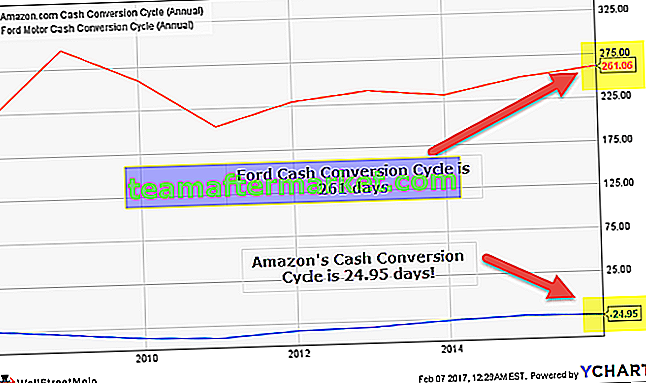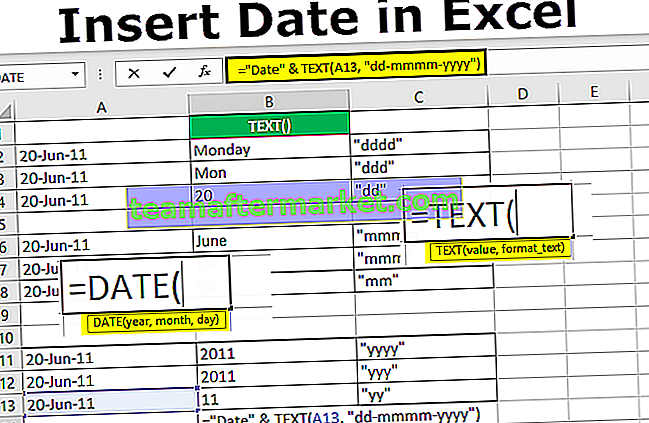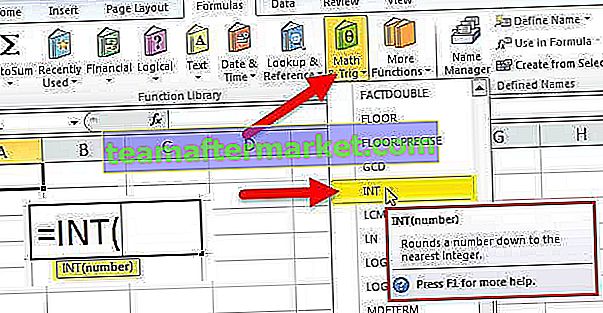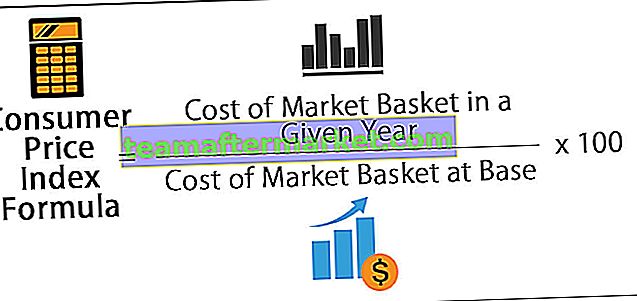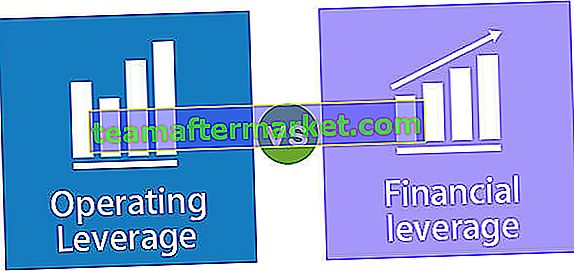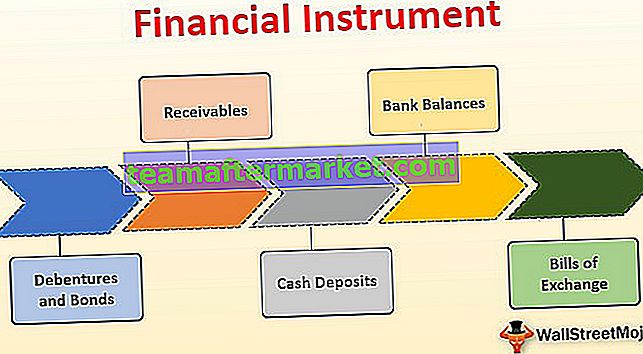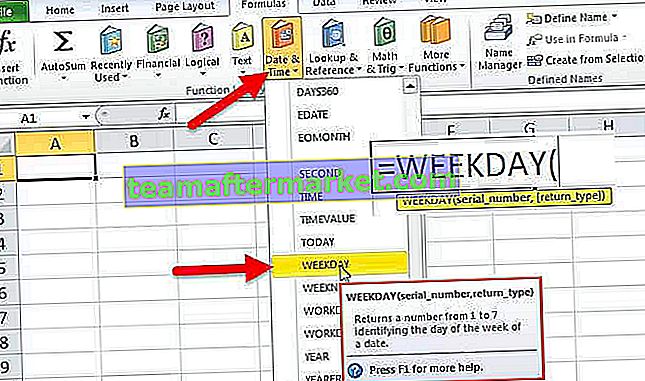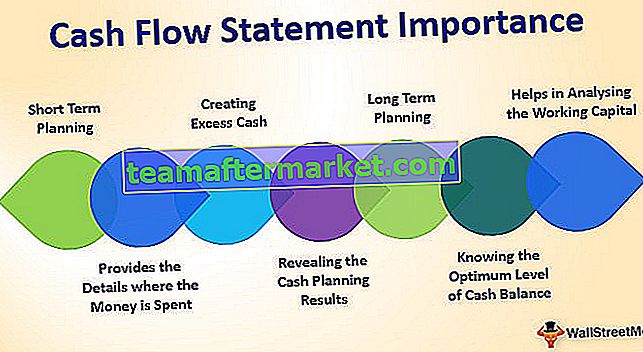Os 5 principais modelos de contabilidade em planilhas do Excel
Contas a pagar, Contas a receber, Livro de caixa, Livro de caixa mesquinho, essas são as ferramentas de contabilidade simples de que você precisa. Neste artigo, mostraremos como criar esses modelos de contabilidade com planilhas do Excel. Se você é um empresário e não pode comprar um software sofisticado para gerenciar suas contas comerciais, nós o ajudaremos com modelos simples para rastrear suas despesas e receitas.
Abaixo estão os vários modelos de planilha de contabilidade no Excel.
Você pode baixar estes Modelos de Contabilidade do Excel aqui - Modelos de Contabilidade do Excel# 1 - Modelo de caixa
Cashbook é um dos principais livros de contabilidade. Livro de caixa é usado para registrar as transações diárias da empresa. Podemos ver dois tipos de transações aqui, uma é transações de débito, ou seja, saída de dinheiro, e outra são transações de crédito, ou seja, entrada de dinheiro.
De um lado da conta, registraremos todas as transações de débito e, do outro lado do livro-razão, registraremos todas as transações de crédito. Todas as transações devem ser registradas em ordem cronológica.

Para transações de débito e crédito, podemos ver três colunas comuns. Primeiro, precisamos inserir a data da transação, em seguida, precisamos inserir os detalhes da transação e a parte final é qual é o valor da transação.
Em seguida, obteremos o total de débito e o total de crédito. Portanto, na célula D14, temos o saldo total disponível, ou seja, Crédito Total - Débito Total.
# 2 - Modelo de caixa pequeno
Outro modelo de livro de caixa simples importante para pequenas empresas é o “Livro de caixa pequeno” . O caixa pequeno é usado para manter todas as despesas diárias para se adequar às necessidades diárias do negócio.
As despesas diárias são como “Impressão e papelaria, postagem e correio, conserto e manutenção e despesas de escritório”.
Para isso, veremos colunas ligeiramente diferentes em comparação com o Livro de caixa anterior.

Na coluna “Dr”, precisamos inserir todo o valor da transação de saída e na coluna “Cr”, precisamos inserir todas as transações de entrada.
Este modelo do Excel é diferente de nosso Livro de Caixa, onde tínhamos duas metades diferentes para registrar transações de débito e crédito.
# 3 - Modelo de contas a pagar
Contas a pagar nada mais é do que todos os pagamentos que a empresa precisa pagar aos seus fornecedores pelo recebimento de mercadorias e serviços. Para isso, precisamos inserir o nome do beneficiário, a data da fatura, o valor da fatura, a data de vencimento e a porcentagem de TDS.
Cada fornecedor requer diferentes porcentagens de TDS, então você precisa inserir a porcentagem de TDS com base na categoria do fornecedor.

# 4 - Modelo de contas a receber
Contas a receber é exatamente o oposto de contas a pagar. A AR é o sangue do negócio porque você precisa de dinheiro para administrar o seu negócio e, com base na disponibilidade do titular do fundo, decide as datas de Contas a Pagar, independentemente da data de vencimento.
Se houver dinheiro, então como você paga, mesmo que a data de vencimento seja amanhã e é aí que a equipe de Contas a Receber desempenha um papel importante para pressionar os clientes a fazer o pagamento no prazo.

O trabalho de Contas a Receber não para por aí, eles precisam criar o cronograma de vencimento de seus pagamentos, veremos qual é o cronograma de vencimento na seção abaixo.
# 5 - Cronograma de vencimento de contas a receber
Uma das regras de ouro nas contas é “quanto mais tempo o saldo pendente das contas fica pendente, menos provável é a chance de recebê-los”.
Tendo isso em mente, precisamos criar um cronograma de envelhecimento, dividindo o valor total a receber em diferentes blocos de tempo.
Para um, se o valor total a receber for 5 Lakh, então, como contador, você precisa ter certeza de qual é o valor que virá nos próximos 5 dias, qual é o valor que virá nos próximos 10 dias, 15 dias, 20 dias, 30 dias e assim por diante.
Isso é chamado de cronograma de envelhecimento. Para isso, precisamos chegar no cronograma de envelhecimento que precisamos considerar a data de vencimento, com base na data de vencimento que precisamos para decidir a laje.

Para chegar automaticamente às observações sobre envelhecimento, precisamos inserir a condição if aninhada. Abaixo está a fórmula que coloquei.
= IF ([@ [Data de vencimento]] - HOJE ()> 30, "Vencimento em mais de 30 dias", SE ([@ [Data de vencimento]] - HOJE ()> 25, "Vencimento em 25 a 30 dias" , IF ([@ [Data de vencimento]] - HOJE ()> 20, "Vencimento em 20 a 25 dias", SE ([@ [Data de vencimento]] - HOJE ()> 15, "Vencimento em 15 a 20 dias" , IF ([@ [Data de vencimento]] - HOJE ()> 10, "Vencimento em 10 a 15 dias", SE ([@ [Data de vencimento]] - HOJE ()> 5, "Vencimento em 5 a 10 dias" , IF ([@ [Data de vencimento]] - TODAY ()> 0, "Vencimento em 1 a 5 dias", IF ([@ [Data de vencimento]] - TODAY () = 0, "Vencimento hoje", "Após o vencimento Encontro"))))))))
Como tenho o formato da tabela, não podemos ver as referências das células, em vez disso, ele diz que o cabeçalho da coluna de data de vencimento. Por exemplo
= IF ([@ [Data de vencimento]] - TODAY ()> 30, nesta @ [@ [Data de vencimento]] - célula H2.
Aplique a tabela dinâmica para ver o resumo.

Assim, podemos fazer uma análise de envelhecimento para antecipar os fluxos de pagamento em momentos diferentes.